iPhoneの写真「.heic」がWindowsで見られない
2023/01/21
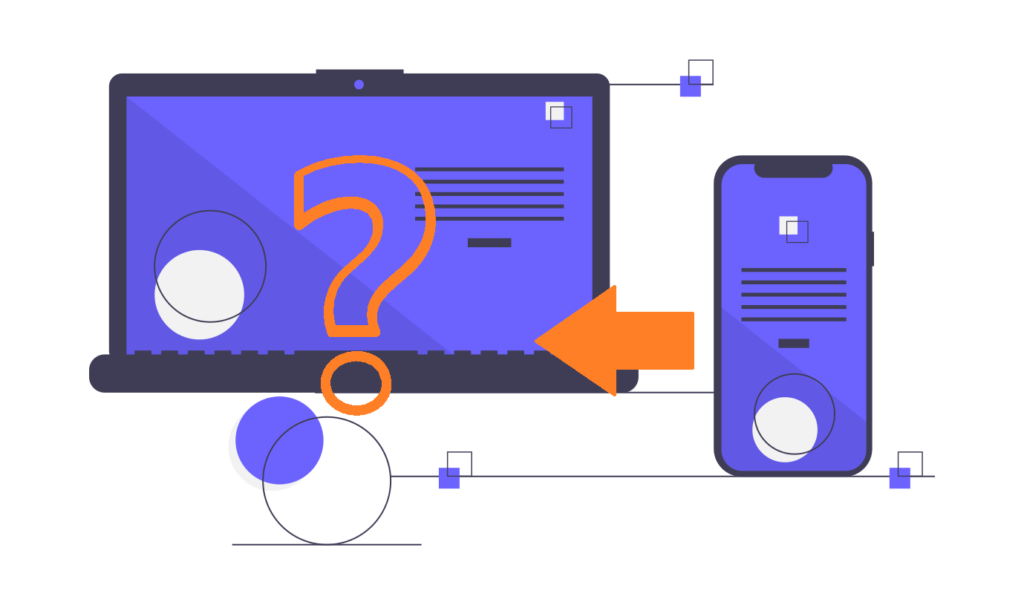
数年前から、iPhoneで撮影した写真は「.heic」(ヘイク)・という拡張子のファイルで保存されるようになりました。
こちらが、Windowsの「フォト」でみられる場合とみられない場合があるようです。私が相談をいただいたケースの場合、会社のパソコン(Windows7からアップデートされて、現在Windows10で利用されているパソコン)、では「フォト」で問題なく開けるが、自宅のパソコン(最近Windows11をクリーンインストールしたパソコン)では開くことができないという状態でした。

”今すぐダウンロードしてインストール”をクリックすると、「アプリを切り替えますか」を”はい”でMicrosoftストアアプリが開いて、HEVC ビデオ拡張機能が表示されます。
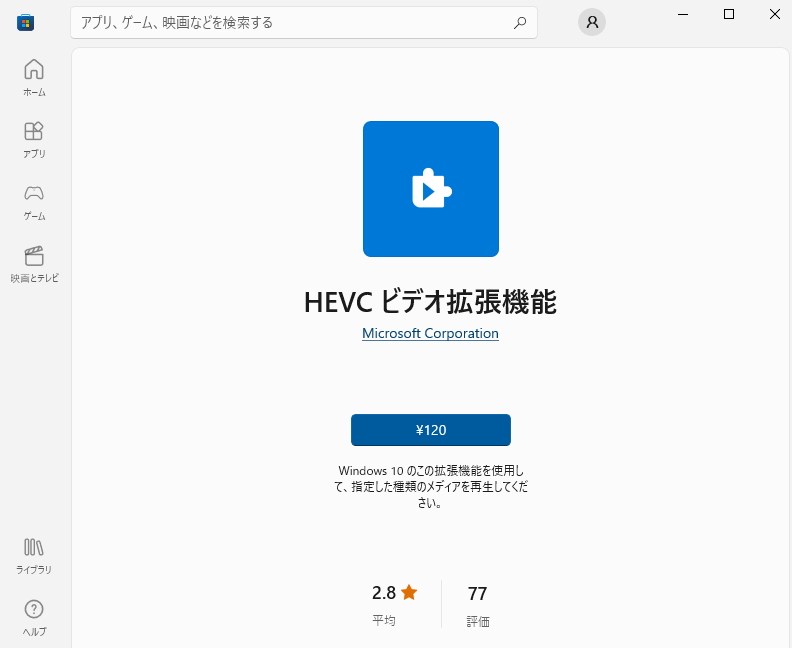
残念なことに有料アプリです。調べてみたところ、少し前までは、”デバイス製造元からのHEVCビデオ拡張機能”というアプリが無料であり、そのアプリをインストールでみられるようになったようなのですが、ストア内をさがしてみても出てこなかったので、現在はなくなってしまったようです。検索しても出てこないという情報もあり、「https://win10labo.info/win10-heif-heic/」こちらのサイトに記載されたURLからアクセスしてみたのですがやはり出てきませんでした。
購入すれば、フォトで見ることができるようになります。
「.heic」を見る無料アプリ
120円で購入してしまえばフォトで開けるようになるのですが、時々しか使わないことに支払いをするのに抵抗がある方も多いと思います。また、購入にはマイクロソフトアカウントが必要です。アカウントを普段から利用している人は購入も抵抗がないかと思いますが、Microsoft Officeのインストールの時にしか使わない人も多いと思います。(私もそうです)
なので、使えそうな無料のアプリを試してみました。
Microsoftストアアプリで検索すると、「Real HEIC File Viewer」というアプリを見つけました。
評価数”39”で”4.2”の評価なので信用できそうです。作成者の「Xiaoya Lab」も検索してみたのですが、他にもアプリをいろいろ作成しているようなので、試しにインストールしてみました。
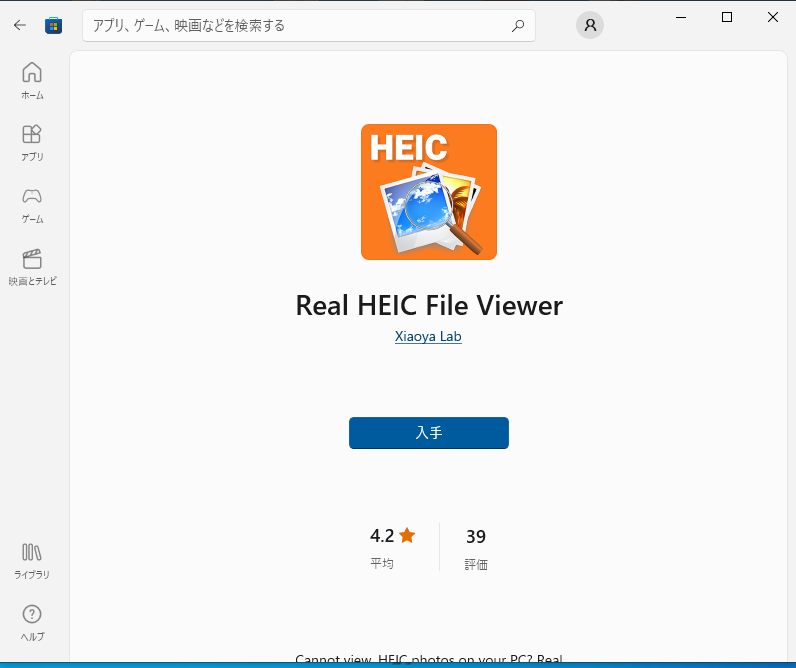
インストールが完了すると、「.heic」のファイルを右クリックして「プログラムから開く」をクリックすると「Real HEIC File Viewer」が選択できるようになります。
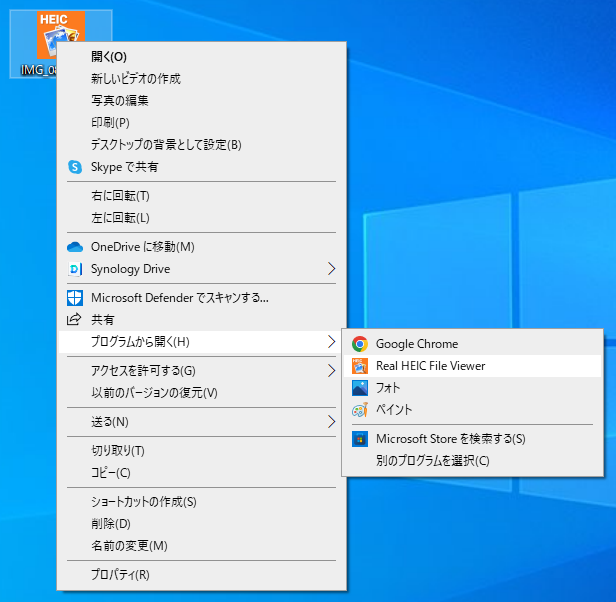
開くとこのような画面です。ほかのファイル形式、JPG、.PNG、.BMP、JPEGの画像を開くこともできますので、閲覧だけであれば十分かと思います。
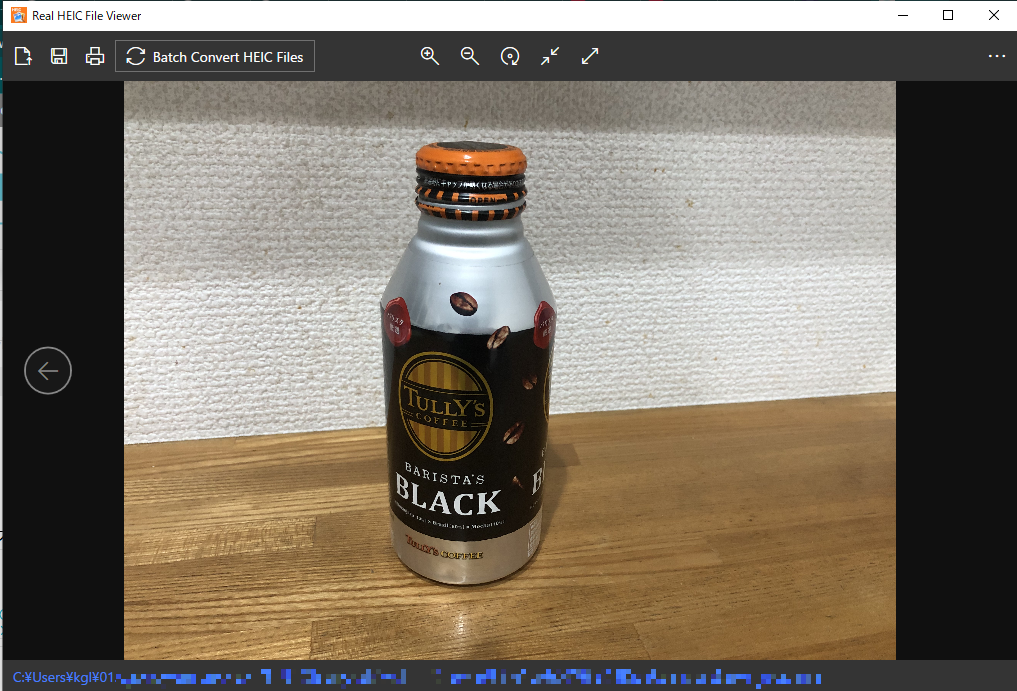
このアプリの便利な機能
こちらのアプリは、「.HEIC」ファイルをほかのファイル形式に変換することも可能です。
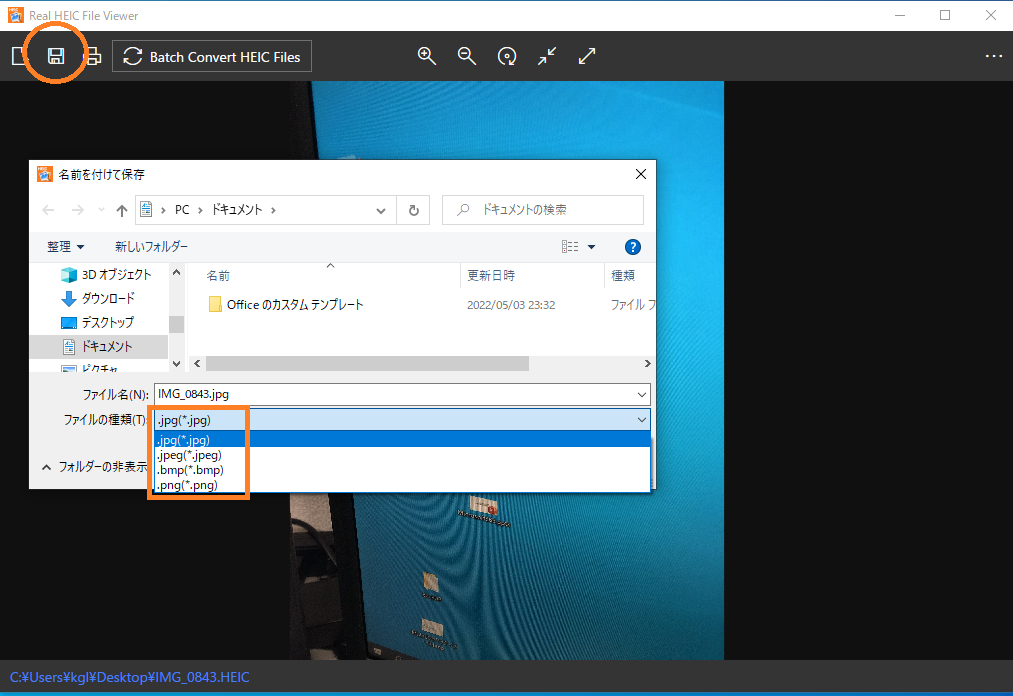
アプリの左上のディスクのアイコン(名前を付けて保存)をクリックしてファイルの保存先、ファイル名、ファイルの種類(ここを変更)を入れて「保存」で変換されたファイルが保存されます。
.JPG、.PNG、.BMP、JPEG、への変換が可能です。
例えば、iPhoneで撮影した写真を取引先のメール添付した場合、相手側で「開けない!」ということがあるかもしれません。そのようなことが起きないように、一度自身のパソコンで.JPG、.PNG、などの一般的なファイル形式に変換して添付することで、「開けない!」トラブルが起きないようにすることもできます。その方が親切ですよね!
iPhoneで撮影した写真はWindowsでは開けないことがあるということを、覚えておくと良いかと思います。

